
コンピューター win10 の電源を入れた後、システムに入れない場合はどうすればよいですか?
win10 システムの欠点の 1 つは、自動的にアップデートが強制されることです。アップデート後に一部のユーザーはシステムのデスクトップにアクセスできなくなります。この問題をどうやって解決すればよいでしょうか?
1. 電源ボタンを押してコンピュータを起動します。デフォルトでは、システム選択インターフェイスに入ります。Tab キーを押し、一番下に切り替えてデフォルト値を変更するか、他のオプションを選択して、
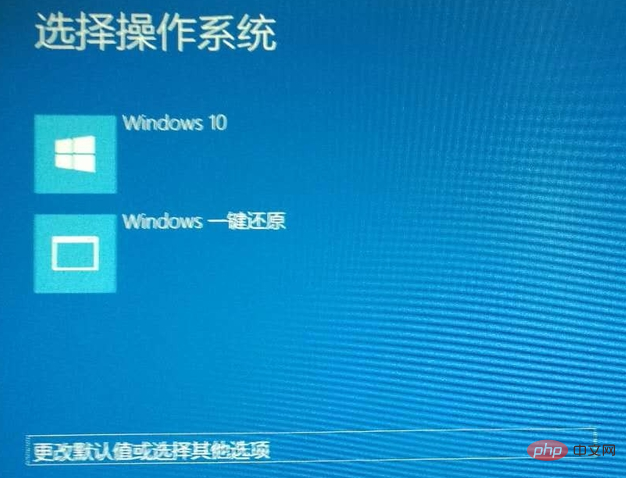
2 キーを入力します。次に、他のオプションを選択して Enter を押します
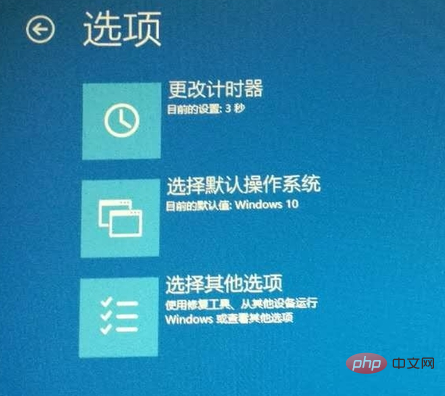
3. トラブルシューティングを選択して Enter## を押します
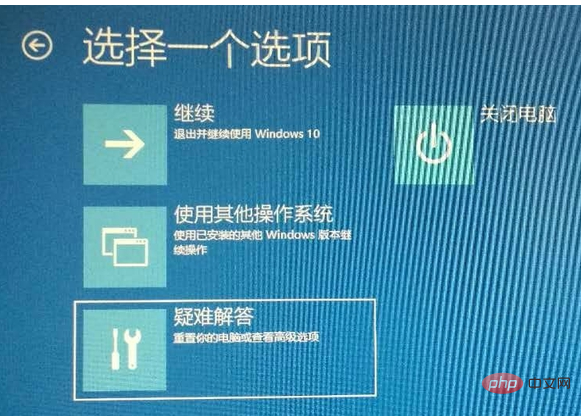

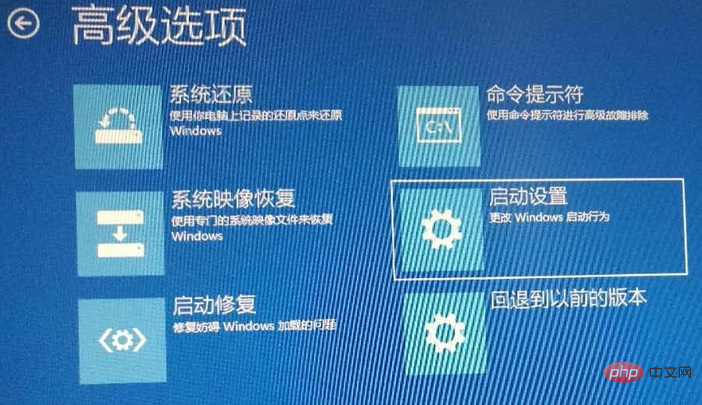
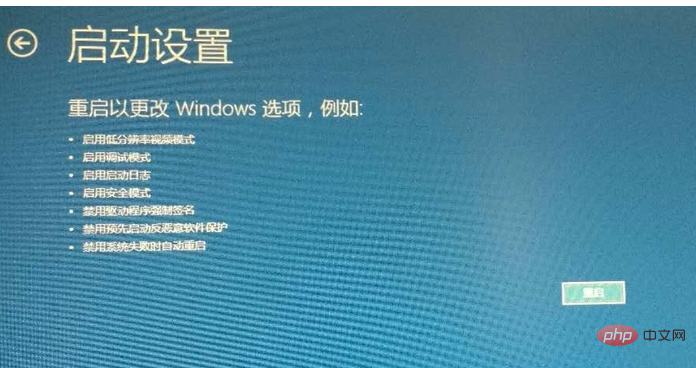 #7. スタートアップ設定インターフェイスに入り、F4 キーを押してください。セーフ モードに入ります
#7. スタートアップ設定インターフェイスに入り、F4 キーを押してください。セーフ モードに入ります
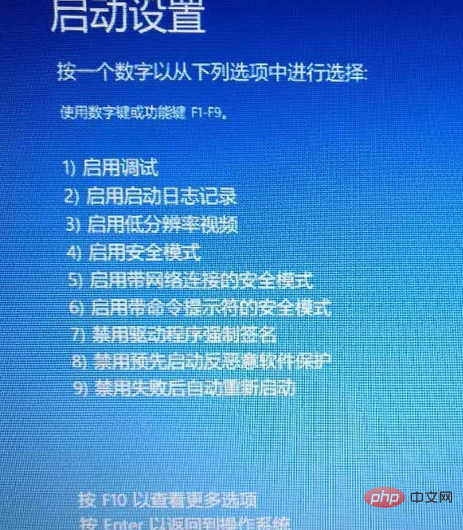 8.「セーフ モード」デスクトップに入ったら、「Win R」ショートカット キーを押します
8.「セーフ モード」デスクトップに入ったら、「Win R」ショートカット キーを押します
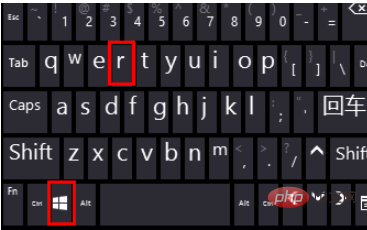 9. [ファイル名を指定して実行] ウィンドウを開き、「msconfig」と入力して [OK] をクリックします。
9. [ファイル名を指定して実行] ウィンドウを開き、「msconfig」と入力して [OK] をクリックします。
##10. システム構成ウィンドウを開き、[診断スタートアップ] にチェックを入れ、[] をクリックします。 OK」と表示されたら、コンピューターを再起動して Win10 システムに入ることができない問題を修復します。 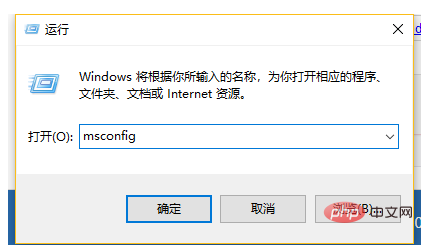
以上がWindows 10 コンピューターの電源を入れた後、システムにアクセスできない場合はどうすればよいですか?の詳細内容です。詳細については、PHP 中国語 Web サイトの他の関連記事を参照してください。